TEHNILINE KOMMUNIKATSIOON - of / [www.ene.ttu.ee]
TEHNILINE KOMMUNIKATSIOON - of / [www.ene.ttu.ee]
TEHNILINE KOMMUNIKATSIOON - of / [www.ene.ttu.ee]
You also want an ePaper? Increase the reach of your titles
YUMPU automatically turns print PDFs into web optimized ePapers that Google loves.
Dokumentide salvestamineSelleks, et salvetada dokumenti tuleb käituda järgnevalt.• Kliki salvestamise 'Save' käsunuppu põhikäsureal või Filemenüü alt Save käsku ja saad jätkata pooleli olevat tööd.• File menüü alt kasutades salvestamise käsku 'Save As' saaddokumendi nime ja asukoha määratleda.• Faili menüü alt leiad Solid Edge dokumendi sulgemise käsu.Kui sa oled muutnud dokumenti pärast viimast salvestamist,saad seda vajadusel üle salvestada enne selle sulgemist.• Kliki Solid Edgest väljumise käsku, mille leiad file menüüalt, et programm sulgeda.Esimest korad dokumenti salvestades avab Solid Edge automaatseltsalvestamise akna. Save in lahtris näitad ära kataloogi asukoha kuhudokument salvestatakse. File nime lahtris saad muuta dokumendi nime.Vajutades Save nuppu salvestatakse dokument.Samuti saad muuta “Save in” lahtri muutes Solid Edge programmiikooni omadusi. Kliki ikoonil Solid Edge programmigrupis, klikifailimenüü märgil 'Properties' ja siis redig<strong>ee</strong>ri Working Folder'it'Properties' dialoogikastis.Dokumentide avamineKui Sa tead dokumendi nime ja asukohta, saad seda kahekordseklikkimise abil avada Win Exploreri alt. Hiljuti kasutusel olnuddokumente saab avada kui klikid hiljuti kasutatud dokumentidenimekirjal, mis asub file menüü all.Selleks, et leida dokumenti, mille asukoht ja nimi on teadmata, kasuta'Open' käsku file menüü alt.60


![TEHNILINE KOMMUNIKATSIOON - of / [www.ene.ttu.ee]](https://img.yumpu.com/42288976/60/500x640/tehniline-kommunikatsioon-of-wwwenettuee.jpg)
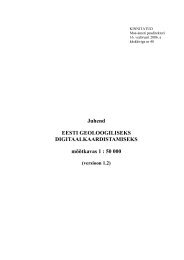
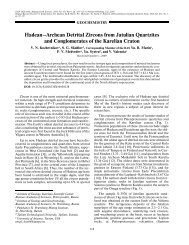
![Nutman et al.2010.pdf - of / [www.ene.ttu.ee]](https://img.yumpu.com/49144272/1/190x253/nutman-et-al2010pdf-of-wwwenettuee.jpg?quality=85)
![Kogu kursuse konspekt - of / [www.ene.ttu.ee]](https://img.yumpu.com/48975288/1/184x260/kogu-kursuse-konspekt-of-wwwenettuee.jpg?quality=85)
![TEHNILINE JOONESTAMINE - of / [www.ene.ttu.ee]](https://img.yumpu.com/48482018/1/184x260/tehniline-joonestamine-of-wwwenettuee.jpg?quality=85)
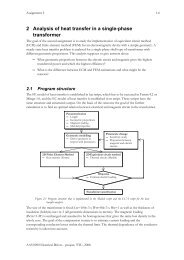
![Mäeinstituudi uudiskiri nr - of / [www.ene.ttu.ee] - Tallinna ...](https://img.yumpu.com/45808782/1/190x245/maeinstituudi-uudiskiri-nr-of-wwwenettuee-tallinna-.jpg?quality=85)
![power electronics and electrical drives - of / [www.ene.ttu.ee]](https://img.yumpu.com/45392281/1/184x260/power-electronics-and-electrical-drives-of-wwwenettuee.jpg?quality=85)
![2. Loogikafunktsioonid ja loogikalülitused - of / [www.ene.ttu.ee]](https://img.yumpu.com/44975782/1/184x260/2-loogikafunktsioonid-ja-loogikala-1-4-litused-of-wwwenettuee.jpg?quality=85)
![NAFTA â MUST KULD - of / [www.ene.ttu.ee] - Tallinna Tehnikaülikool](https://img.yumpu.com/43448902/1/190x245/nafta-a-must-kuld-of-wwwenettuee-tallinna-tehnikaa-1-4-likool.jpg?quality=85)
![I OSA TUGEVUSÃPETUS - of / [www.ene.ttu.ee]](https://img.yumpu.com/43043675/1/184x260/i-osa-tugevusapetus-of-wwwenettuee.jpg?quality=85)
![TEHNILINE KOMMUNIKATSIOON - of / [www.ene.ttu.ee]](https://img.yumpu.com/42741483/1/184x260/tehniline-kommunikatsioon-of-wwwenettuee.jpg?quality=85)
![JÃUELEKTROONIKA - of / [www.ene.ttu.ee]](https://img.yumpu.com/41203306/1/184x260/jauelektroonika-of-wwwenettuee.jpg?quality=85)
![Välitöö aruanne 3 - of / [www.ene.ttu.ee] - Tallinna Tehnikaülikool](https://img.yumpu.com/40993804/1/190x245/valitaa-aruanne-3-of-wwwenettuee-tallinna-tehnikaa-1-4-likool.jpg?quality=85)